ppt可以帮助大家在创意展示时获得更加令人满意的效果,今天小编就为大家介绍给蛇形图片题注列表加上动画的方法,可以让你的演示文档更加生动形象,吸引观众的注意力。 方法/步
ppt可以帮助大家在创意展示时获得更加令人满意的效果,今天小编就为大家介绍给蛇形图片题注列表加上动画的方法,可以让你的演示文档更加生动形象,吸引观众的注意力。
方法/步骤分享:
第一步:打开PPT,单击“插入”选项卡,在“插图”组中单击“smartArt”按钮,在打开的对话框中选择“图片”中的“蛇形图片题注列表”,然后单击“确定”。

第二步:编辑完“蛇形图片题注列表”后选择编辑的蛇形图片题注列表,然后单击“动画”选项卡。

第三步:在“高级动画”组中单击“添加动画”按钮。
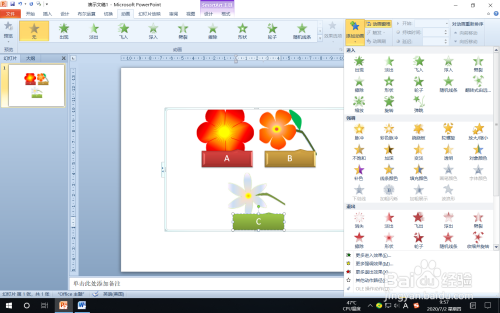
第四步:在打开的自定义动画下拉列表中选择“进入---飞入”。
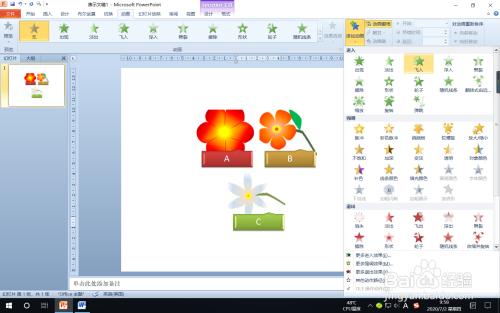
第五步:接着在“动画”组中单击“效果选项”按钮,在弹出的下拉列表中选择“方向”,这里选择的是“自右上部”。

第六步:再次单击“效果选项”按钮,在下拉列表中选择“序列”,这里选择的是“逐个”。
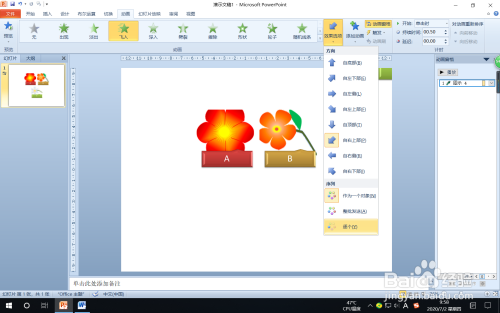
第七步:单击“高级动画”组的“动画窗格”,在动画窗格中右击折叠的动画效果,在下拉列表中选择“效果选项”,在打开的对话框中单击“声音”后的下拉箭头,选择一种声音效果,最后单击“确定”。

喜欢小编为您带来的PPT中给“蛇形图片题注列表”添加动画方法吗?希望可以帮到您~更多相关内容尽在自由互联手机教程频道!
